
Dropbox — это отличный способ перенести ваши файлы в облако, чтобы к ним можно было получить доступ с нескольких устройств. Но у вас могут возникнуть проблемы, если вы хотите поделиться ссылкой на файл из Dropbox с другим человеком. Это одна из лучших функций Dropbox, поскольку она обеспечивает простой способ обмена большими файлами в цифровом формате, но может быть трудно определить, как он работает.
Так что, если вы загрузили файл в свою учетную запись Dropbox и готовы поделиться ссылкой на файл с другим человеком, вы можете следовать нашему краткому руководству ниже, чтобы узнать, как это сделать.
Позвольте кому-то просмотреть и загрузить файл из вашей учетной записи Dropbox
Приведенные ниже действия предполагают, что у вас уже есть учетная запись Dropbox, и что файл, которым вы хотите поделиться, загружен в учетную запись. Эти шаги также будут направлены на совместное использование файла через интерфейс веб-браузера Dropbox. Обратите внимание, что созданная вами ссылка может быть доступна любому, у кого есть ссылка, поэтому убедитесь, что вы не передаете конфиденциальную информацию.
Человек, с которым вы делитесь файлом таким образом, будет иметь доступ только к этому файлу (или к папке, если вы решите открыть общий доступ к папке). Они не смогут редактировать файл в учетной записи Dropbox. Они смогут загрузить и отредактировать его, но копия в вашей учетной записи Dropbox останется той версией, которую вы изначально загрузили.
Если вы хотите сотрудничать с файлом в учетной записи Dropbox, вы можете прочитать инструкции здесь на сайте Dropbox.
Шаг 1: Откройте ваш веб-браузер и перейдите на www.dropbox.com.

Шаг 2: Нажмите синий «Войти в систему» ссылку, введите адрес электронной почты и пароль, связанные с вашей учетной записью Dropbox, затем нажмите «Войти в систему»,
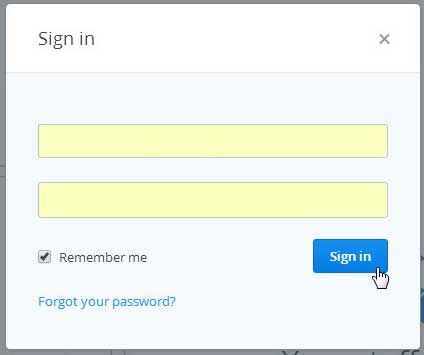
Шаг 3: Перейдите к файлу или папке, на которую вы хотите поделиться ссылкой.
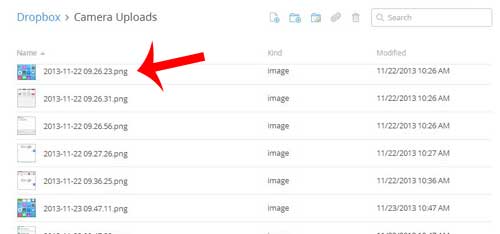
Шаг 4: Наведите указатель мыши на файл, затем щелкните значок ссылки в правой части строки.
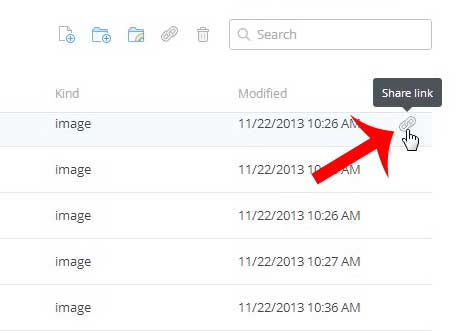
Шаг 5. Введите адрес электронной почты человека, которому вы хотите поделиться ссылкой, или нажмите «Получить ссылку» Кнопка, чтобы скопировать ссылку в буфер обмена. Затем вы можете вставить скопированную ссылку в электронное письмо.

Dropbox — один из лучших инструментов для получения фотографий iPhone с вашего устройства. Прочтите эту статью, чтобы узнать, как загружать изображения с вашего iPhone в учетную запись Dropbox, чтобы вы могли легко получить к ним доступ со своего компьютера.